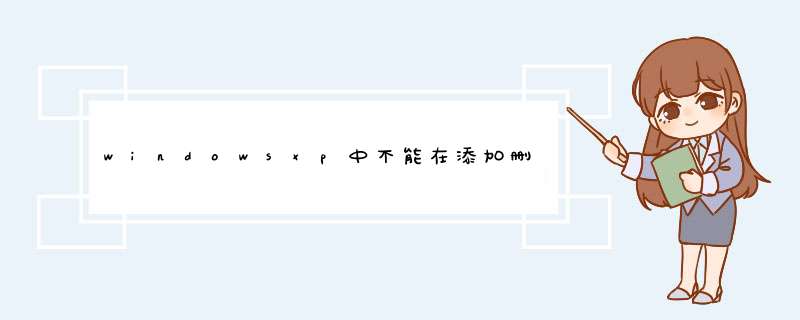
遇到此问题,最简单的方法就是修复一下组策略设置,修复步骤是,先从“开始”菜单中打开“运行”程序,然后在运行编辑框中输入gpedit.msc命令,按“确定”,就打开了“组策略编辑器”。
进入组策略窗口后,先在左侧目录中选择“用户配置”这一项,点前面的“+”符号,打开其子项,再在子项中选择“管理模板”。
接着打开管理模板的子项,在其中找到“控制面板”,接着再打开“控制面板”的子项,找到并选择“添加或删除程序”这一项。
选定好“添加或删除程序”这项后,到其右侧窗口,选择删除“添加或删除程序”这一项,双击,打开其属性窗口。
进入“删除添加或删除程序”的属性窗口后,选择”设置“项,在其界面中,当前选择状态为”已启用“,也就是说,不在控制面板中使用添加或删除程序功能,所以也就打不开了。
要想能打开“添加或删除程序“,把这个设置改为”未配置“即可,然后按”应用“保存设置,按”确定“退出窗口。
再到控制面板中去打开“添加或删除程序”,就能打开了。
方法一:重新注册文件。步骤:
开始 - 输入regsvr32 Appwiz.cpl,确定或者回车;
按照上述方法,依次输入:
regsvr32 Jscript.dl
regsvr32 Mshtml.dl
regsvr32 Msi.dl
regsvr32 Mshtmled.dll
regsvr32 "c:\\ProgramFiles\\CommonFiles\\System\\Ado\\Msado15.dll“
regsvr32 "c:\\ProgramFiles\\CommonFiles\\System\\OleDB\\Oledb32.dll"
方法二:修改注册表值。
注册表路径:
HKEY_CURRENT_USE\Software\Microsoft\Windows\CurrentVersion
\Policies\Explorer
步骤:
开始 - 运行(输入regedit)确定或者回车,打开注册表编辑器;
在注册表编辑器中,我们依次展开:HKEY_CURRENT_USE\Software;
在Software展项中找到:Microsoft且展开;
我们在Microsoft的展开项下,再依次展开:Windows\CurrentVersion\Policies,
在Policies展开项中找到:Explorer,并左键单击:Explorer,在Explorer对应的右侧窗口找到:NoControlPanel,并左键双击:NoControlPanel;
在d出的编辑 DWORD值窗口,我们把数值数据(V)的值从”1“更改为”0“,退出注册表编辑器;
或者右键单击:NoControlPanel,点击删除,把NoControlPanel项删除,退出注册表编辑器。
我们再打开控制面板,点击:添加或删除程序,应该能够打开了。
欢迎分享,转载请注明来源:内存溢出

 微信扫一扫
微信扫一扫
 支付宝扫一扫
支付宝扫一扫
评论列表(0条)